ワーク列を追加する
ワーク列の用途と使用前の考慮事項
ワーク列はRaySheetだけで使えるデータを記録できる列です。ワーク列には次の利点があります。
- 一時的な作業や個人的な作業、試み、特定の限られた作業のためにオブジェクトへのカスタム項目の追加をする必要がなくなります。
- カスタム項目の追加をする前に、RaySheetのワーク列を代替として試すことができます。
- カスタム項目数の上限である500項目にワーク列はカウントされません。
具体的ユースケースとして、たとえば次のような用途に使えます。
- 営業担当者が営業チームに対して新たな施策を提案する前に、取引先の一覧に対して1件ずつメモやチェックを記入する。
- 将来の税率の変更に備えて、複数の税率の結果を試算する。
- 数式列でレコードごとに異なる割引率をワーク列に格納して、レコードごとに異なる結果を試算する。
ワーク列を使う前に、次の点の考慮が必要です。
- ワーク列は1セルの値につきSalesforceのストレージを1レコード分(2KB)を消費するため、既定で無効化されています。ワーク列を使うには、システム管理者が「RaySheetアプリの設定」で有効化する必要があります。値が入力されていないセルや入力した値が削除されたセルはストレージを消費しません。ワーク列を削除したとき、データはSalesforceから削除されストレージも元に戻ります。
- ワーク列に格納したデータは、RaySheetからのみ参照できます。Salesforceの標準画面、リストビュー、レポートなどからは参照できません。
- ワーク列では、並び替え(ソート)や絞り込み(フィルター)が数式列の場合と同じようにブラウザー側で実行されます。並び替えや絞り込みの状態は保存されません。
ワーク列の仕組み
ワーク列では実際のデータをRaySheetのカスタムオブジェクトに格納します。たとえば、ワーク列を使ってある取引先のレコードに備考を記入すると仮定します。この場合、取引先の情報は引き続き取引先オブジェクトに保存され、備考の情報がRaySheetのカスタムオブジェクト「WorkingColumnData」に格納されます。
システム管理者は、Salesforceの設定の「システムの概要」ページの「データストレージ」をクリックして「組織のディスク使用量」から「WorkingColumnData」のレコード件数とストレージの値を見ることで、現在のワーク列によるストレージの使用量を知ることができます。
ワーク列の機能を有効化する
ワーク列は既定で無効化されており、システム管理者が有効化するまでユーザーは使用できません。これは意図せぬストレージ消費を防ぐためです。
- システム管理者の権限を持つユーザーでSalesforceにログインする。
- 「RaySheetアプリの設定」の手順に従い、「ワーク列」をオンにする。
この設定はただちに適用され、ユーザーが画面を再読み込みすると有効になります。
ワーク列を作成し追加する
ワーク列を追加するには、次の手順を実行します。
- 「基本デザイン」画面で、 ワーク列メニュー横のプラスアイコンをクリックする。
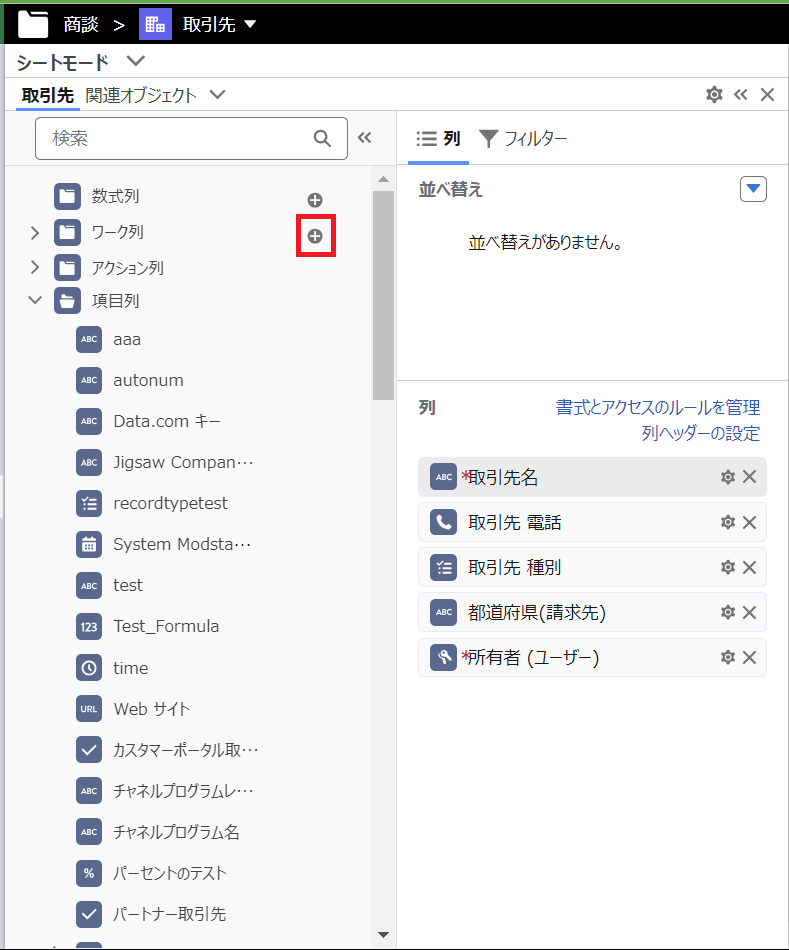
- 「ワーク列を追加」画面で「ラベル」にワーク列の名前と表示可能な範囲を指定し、「作成して追加」をクリックする。
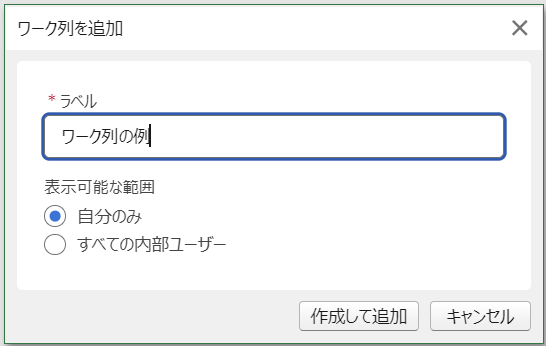
- 作成したワーク列が追加される。

新規にワーク列を作る代わりに、すでに作成済みのワーク列をドラッグ&ドロップで追加することもできます。
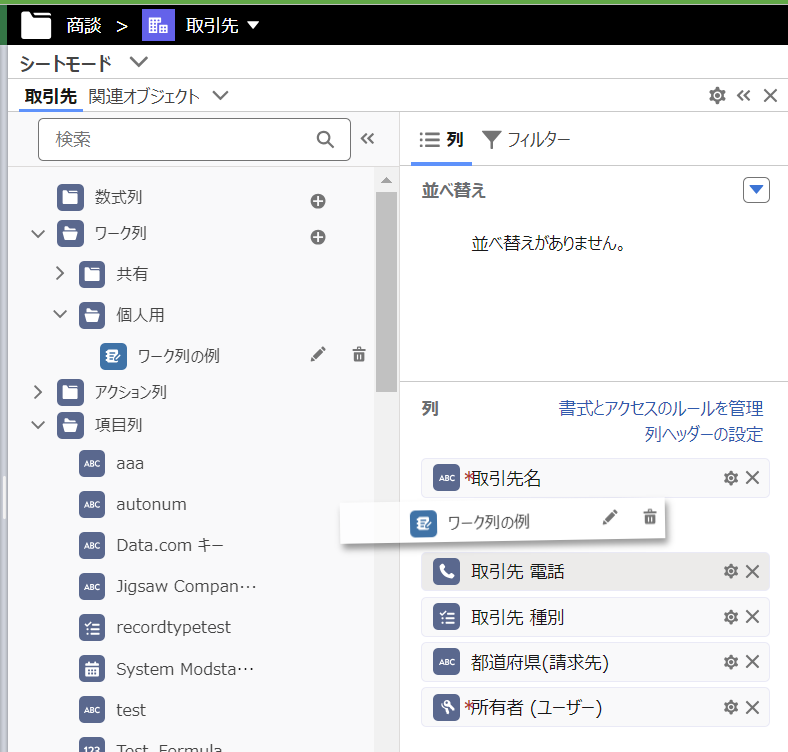
ワーク列を削除する
ワーク列の削除は2段階になっています。
- ビューからワーク列を削除する
- ワーク列自体を削除する
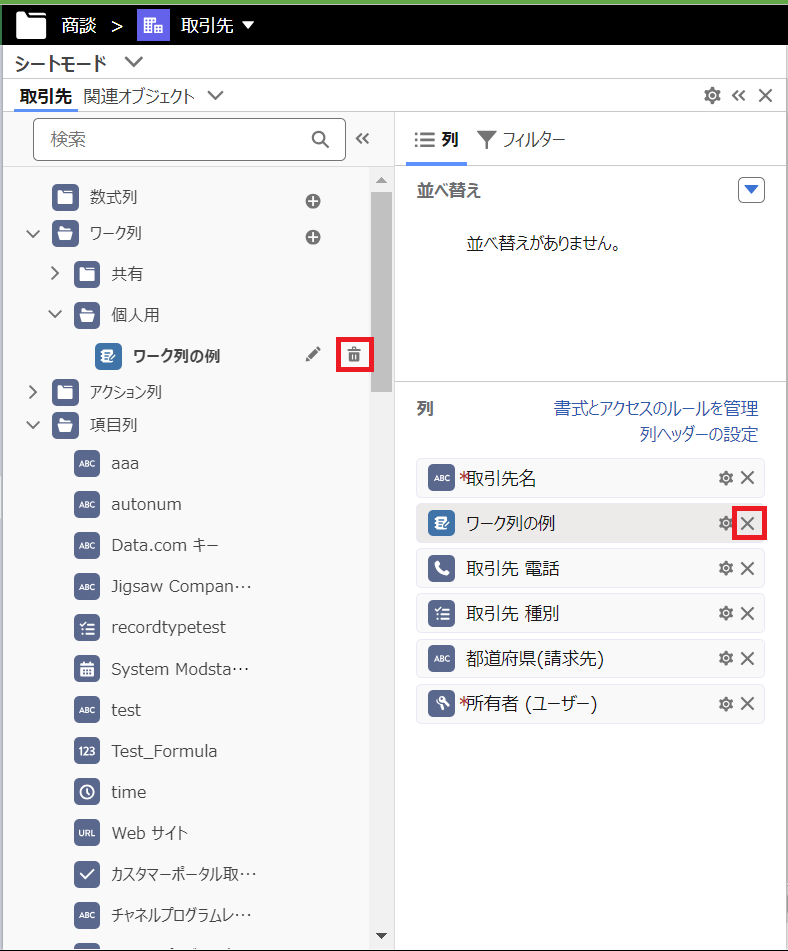
「基本デザイン」画面右側の×アイコンをクリックするとビューからワーク列を削除することができます。「基本デザイン」画面左側のゴミ箱アイコンをクリックするとワーク列自体を削除することができます。ワーク列自体を削除すると、そのデータも含めて削除されます。ワーク列自体を削除すると、削除したワーク列に含まれるデータは復元できません。
削除してからストレージの空き容量に反映されるまで時間がかかるように見えることがあります。実際の削除処理はSalesforceのサーバーのワークロード(負荷)に余裕のあるタイミングで実行されるため、削除結果がストレージの空き容量に反映されるまでにタイムラグが生じる場合があるためです。
ワーク列と共有
ワーク列の「表示可能な範囲」が「すべての内部ユーザー」で、かつワーク列が属するビューを共有すると、ワーク列を他のユーザーに共有できます。共有されたワーク列は他のユーザーが読み書きできます。
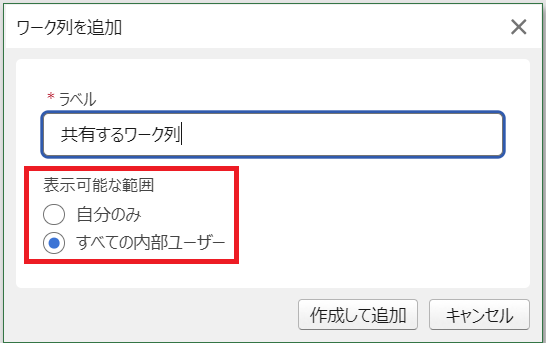
「内部ユーザー」にはChatterユーザーとExperience Cloudユーザーは含まれません。
ワーク列と列型
ワーク列では次の列型を使用できます。既定はテキストです。
- テキスト
- チェックボックス
- 数値
- 日付
- 日付時刻
- リンク
- HTMLリンク
数式列と異なり「イメージ」は利用できません。列型を変更する手順は、「列型を変更する」を参照してください。
並び替え(ソート)と絞り込み(フィルター)
ワーク列の並び替えと絞り込みは、Salesforce側のサーバーではなくブラウザー側で実行されます。このため、Salesforceの項目を並び替える場合と結果が異なる場合があります。詳細は「列の種類と並べ替えの動作」と「列の種類とフィルターの動作」を参照してください。
グループ化
ワーク列はグループ化できません。「自動的にセルを結合」を使用してセルを結合できます。
ワーク列と複数ユーザーの同時編集
ワーク列を共有ビューで他のユーザーに共有したとき、ワーク列が読み取り専用ではない場合は、複数のユーザーが同時にセルの値を編集し、保存する可能性があります。ワーク列の値を変更して保存するとき、すでに別のユーザーによってその値が書き換えられている場合は、その旨のメッセージが表示され、ページを再読み込みするまでそのセルの値は保存できません。この動作は、ワーク列以外のレコードを同時に編集する場合と同様です。
ワーク列の詳細仕様
- ワーク列は関連オブジェクトにも追加できます。
- ワーク列のセルの値は数式列の数式から参照できます。
- ワーク列はExcelエクスポートの出力対象です。
- ワーク列にはテキスト、チェックボックス、数値、日付、日付時刻、リンクの列型を指定できます。既定はテキストです。(後述)
- ワーク列は1セルの値につきSalesforceのストレージを1レコード分(2KB)を消費します。まだ値が入力されていないセルや、値が消去されたセルはストレージを消費しません。
- ワーク列の1セルには半角英数字の場合は最大131,072文字を入力できます。全角かな漢字などの場合は最大65,536文字です。
- ワーク列は表示可能範囲を「自分のみ」または「内部ユーザー」から選択できます。他のユーザーに共有される範囲は、ビューの共有設定にしたがいます。
- ワーク列の列数に上限は設けられていませんが、ワーク列とその値が多いほどSalesforceからの読み込みやブラウザー上の処理に時間がかかります。
- ワーク列は、システム管理者が組織全体で機能を無効化または有効化できます。既定では無効化されています。参考:「RaySheetアプリの設定」
- ワーク列の並び替え(ソート)の状態と、フィルターの状態は保存されません。ページを再読み込みすると並び替えとフィルターは解除されます。
- ワーク列の並び替え(ソート)とフィルターはSalesforceのサーバー上ではなく、ブラウザー上で実行されます。
- ワーク列は1つのワーク列に対して最大2,000レコード(2,000セル)まで使用できます。2,001レコード以上を保存しようとするとエラーが発生します。2,001レコード以上のデータを格納したい場合は、2つ目のワーク列の作成かSalesforceのカスタム項目への移行を検討してください。
- ワーク列を削除した後、削除したデータを回復することはできません。これはSalesforceでレコードを削除したときに「ごみ箱」から回復できる場合があるのとは異なる動作です。
- ワーク列はディスプレイモードによって独立していません。オブジェクトモードでもフォルダーモードでも同じワーク列を参照しています。